Googleスプレッドシートで特定の1つのシートだけを他の人と共有するにはどうすればよいですか?
通常、Googleスプレッドシートファイルを共有すると、すべてのシートも一緒に共有されますが、時には次のスクリーンショットのように、特定の1つのシートだけを他のシートを除いて共有したい場合があります。Googleスプレッドシートでこの問題を解決するにはどうすればよいでしょうか?
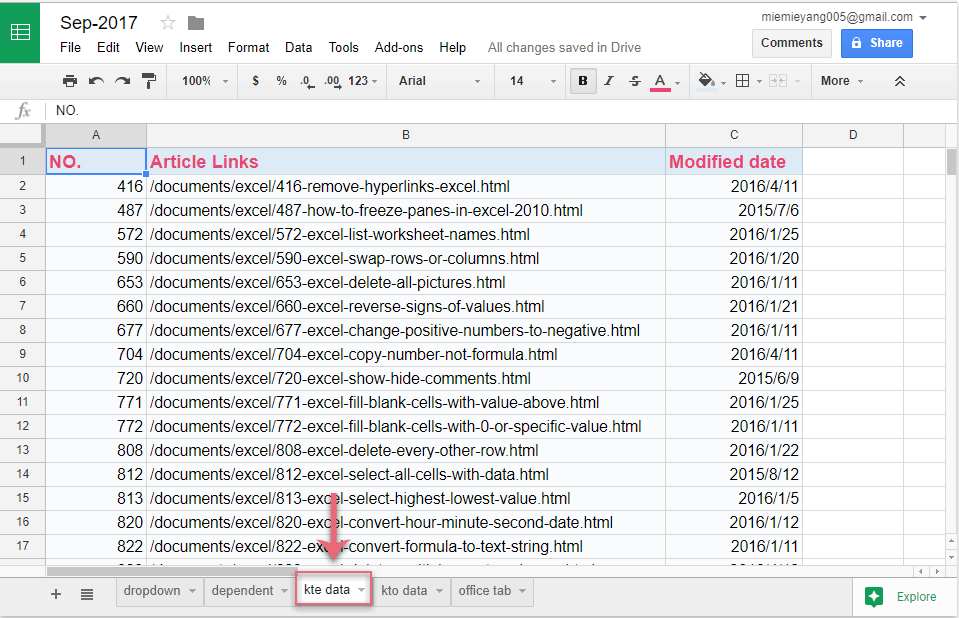
Googleスプレッドシートで特定の1つのシートだけを他の人と共有する
Googleスプレッドシートで特定の1つのシートだけを他の人と共有する
次の手順は、Googleスプレッドシートから他の人に1つのタブだけを共有するのに役立ちます。以下の通り行ってください:
1. 新しいGoogleスプレッドシートファイルを作成し、次に元のデータを出力したいセルに次の数式を入力します:=IMPORTRANGE("https://docs.google.com/spreadsheets/d/1Plv5B3v3VfPtdWSJ4zFM6DKPY0MhcCxiYS0vYrxORHE/edit#gid=1482359313","kte data!A1:C18") スクリーンショットをご覧ください:
注: この数式では、https://docs.google.com/spreadsheets/d/1Plv5B3v3VfPtdWSJ4zFM6DKPY0MhcCxiYS0vYrxORHE/edit#gid=1482359313 が元のシートのアドレスであり、kte data!A1:C18 は共有したいシート名とセル範囲です。これらを自分のものに変更してください。

2. 次にEnterキーを押すと、エラー値がセルに表示されます。数式セルを選択し、セルの横に表示されたメッセージにある「アクセスを許可」ボタンをクリックしてください。スクリーンショットをご覧ください:

3. これで、元のシートのデータが新しいファイルにインポートされました。このデータは元のデータが変更されると同時に更新されます。そして今、ファイルの右上にある「共有」ボタンをクリックして、このシートファイルを他の人と共有できます。スクリーンショットをご覧ください:

4. 新しいファイルが保存されていない場合、新しいファイル名を入力するように促すメッセージボックスが表示されます。スクリーンショットをご覧ください:

5その後、 保存 ボタンをクリックし、表示された 他のユーザーと共有 ダイアログボックスに、共有したいユーザーのメールアドレスを入力し、次に ![]() ボタンをクリックして、そのユーザーに操作させたい内容を選択します。スクリーンショットをご覧ください:
ボタンをクリックして、そのユーザーに操作させたい内容を選択します。スクリーンショットをご覧ください:

6. 次に、ダイアログの右下にある「詳細設定」をクリックし、「 共有設定」ダイアログボックスの所有者設定セクションで、「 編集者がアクセスを変更したり新しい人を追加することを防ぐ」および「コメント作成者や閲覧者のダウンロード、印刷、コピーを無効にする」オプションをチェックしてシートを保護します。スクリーンショットをご覧ください:

7. 「変更を 保存」ボタンをクリックし、次に「送信」ボタンをクリックして、共有したいユーザーにこのシートを送信します。スクリーンショットをご覧ください:

注: ユーザーのメールアドレスがGmailでない場合、次のステップに進みます。必要なオプションを選択し、「送信」ボタンをクリックしてください。スクリーンショットをご覧ください:

8. これで、その特定のユーザーにシートが共有されました。
最高のオフィス業務効率化ツール
| 🤖 | Kutools AI Aide:データ分析を革新します。主な機能:Intelligent Execution|コード生成|カスタム数式の作成|データの分析とグラフの生成|Kutools Functionsの呼び出し…… |
| 人気の機能:重複の検索・ハイライト・重複をマーキング|空白行を削除|データを失わずに列またはセルを統合|丸める…… | |
| スーパーLOOKUP:複数条件でのVLookup|複数値でのVLookup|複数シートの検索|ファジーマッチ…… | |
| 高度なドロップダウンリスト:ドロップダウンリストを素早く作成|連動ドロップダウンリスト|複数選択ドロップダウンリスト…… | |
| 列マネージャー:指定した数の列を追加 |列の移動 |非表示列の表示/非表示の切替| 範囲&列の比較…… | |
| 注目の機能:グリッドフォーカス|デザインビュー|強化された数式バー|ワークブック&ワークシートの管理|オートテキスト ライブラリ|日付ピッカー|データの統合 |セルの暗号化/復号化|リストで電子メールを送信|スーパーフィルター|特殊フィルタ(太字/斜体/取り消し線などをフィルター)…… | |
| トップ15ツールセット:12 種類のテキストツール(テキストの追加、特定の文字を削除など)|50種類以上のグラフ(ガントチャートなど)|40種類以上の便利な数式(誕生日に基づいて年齢を計算するなど)|19 種類の挿入ツール(QRコードの挿入、パスから画像の挿入など)|12 種類の変換ツール(単語に変換する、通貨変換など)|7種の統合&分割ツール(高度な行のマージ、セルの分割など)|… その他多数 |
Kutools for ExcelでExcelスキルを強化し、これまでにない効率を体感しましょう。 Kutools for Excelは300以上の高度な機能で生産性向上と保存時間を実現します。最も必要な機能はこちらをクリック...
Office TabでOfficeにタブインターフェースを追加し、作業をもっと簡単に
- Word、Excel、PowerPointでタブによる編集・閲覧を実現。
- 新しいウィンドウを開かず、同じウィンドウの新しいタブで複数のドキュメントを開いたり作成できます。
- 生産性が50%向上し、毎日のマウスクリック数を何百回も削減!
全てのKutoolsアドインを一つのインストーラーで
Kutools for Officeスイートは、Excel、Word、Outlook、PowerPoint用アドインとOffice Tab Proをまとめて提供。Officeアプリを横断して働くチームに最適です。
- オールインワンスイート — Excel、Word、Outlook、PowerPoint用アドインとOffice Tab Proが含まれます
- 1つのインストーラー・1つのライセンス —— 数分でセットアップ完了(MSI対応)
- 一括管理でより効率的 —— Officeアプリ間で快適な生産性を発揮
- 30日間フル機能お試し —— 登録やクレジットカード不要
- コストパフォーマンス最適 —— 個別購入よりお得